Hvordan bruke Adobe InDesign Når du importerer en JPEG fra Adobe Photoshop
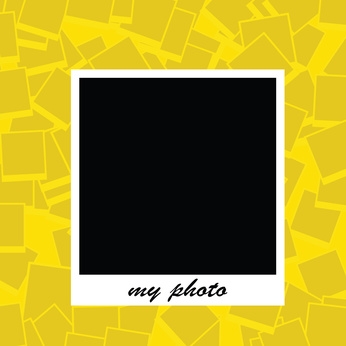
Som to av Adobes flaggskip produkter, Adobe InDesign og Adobe Photoshop laget for å fungere sømløst sammen. Som et resultat, importerer grafikk fra Photoshop til InDesign er en enkel prosess. Mange av InDesign-dokumenter du har tenkt å legge ut på nettet vil kreve Joint Photographic Experts Group (JPEG) formaterte bilder på grunn av mindre filstørrelser av JPEG-filer. Du kan bruke Photoshop til å optimalisere bildet for web og lagre det som en JPEG, og deretter importere JPEG i InDesign.
Bruksanvisning
Link Bilde fra Photoshop
1 Åpne ønsket bilde i Photoshop. Velg "Lagre som" fra "Fil" -menyen. Velg "JPEG" fra "Format" drop-down menyen.
2 Åpne InDesign. Velg "Place" fra "Fil" -menyen. Naviger til JPEG-filen du nettopp lagret. Alle lesbare formater vises i dialogboksen, så sørg for at du velger JPEG-fil og ikke den opprinnelige Photoshop-filen.
3 Klikk i dokumentet for å plassere hele bildet inn i InDesign-dokument, eller dra en boks i dokumentet for å vise en del av JPEG-bilde i dokumentet.
4 Flytt bildet innenfor visningsområdet hvis nødvendig. Høyreklikk på bildet. Velg ønsket passende alternativ fra "Fitting" fly-out menyen. Alternativt kan du velge "Direct Selection" -verktøyet (den hvite pilen) og dra bildet til en ny posisjon.
embed bilde
5 Åpne JPEG-bilde i Photoshop.
6 Åpne InDesign. Kontroller at JPEG-bilde i Photoshop og InDesign-dokumentet er både synlig på dataskjermen.
7 Dra bildet fra Photoshop til InDesign-dokumentet.
